Crear efecto de fuego real en Photoshop
Abrimos un archivo con fondo negro sobre el cual escribimos un texto en blanco y lo ubicamos bien debajo en nuestro lienzo.

Luego, en un nuevo layer, copiamos las capas visibles (Alt+Ctrl+Shift+E), luego rotamos el lienzo 90º (imagen>rotar lienzo), y alicamos el filtro viento (filtros>estilizar>viento).

Este filtro lo repetimos unas dos o tres veces (Ctrl+F).
Luego desenfocamos un poco (filtros>desenfocar>desenfoque gausiano), luego lo coloreamos (Ctrl+U o imagen>ajustes>tono/saturación).

Primero lo llevamos a rojo y luego duplicamos este layer y lo llevamos a amarillo quedando de esta manera:


Hecho esto, vamos al modo de capa de nuestro layer amarillo y lo cambiamos a color dodge o superposición de color.
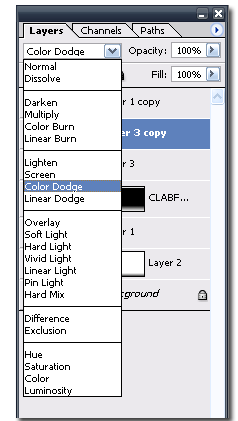
Luego unimos con el layer de abajo, osea el de color rojo (Ctrl+E), quedándonos así lo siguiente:

Ahora vamos a lo lindo, aquí veremos la facultades artísticas de cada uno :P ; vamos a filtros>licuar, y con un dedo no muy grande comenzamos a dar forma a nuestras llamas.

Ahora tomamos la capa donde teníamos el texto y la ubicamos por encima de todo.

A ésta le aplicamos una máscara con degradado lineal desde arriba hacia abajo, y ya debiera ir tomando forma:

Bien, para terminar, vamos crear una capa nueva por encima de todo, donde vamos a unificar todo lo visible (Alt+Ctrl+Shift+E), y lo volvemos a hacer en otra capa, quedándonos dos capas iguales con una copia de todo en cada una.
Tomamos una y la usamos para dar un poco de resplandor al asunto. Vamos a filtros>desenfocar>desenfoque gausiano y lo alicamos bastante:

Luego a la otra capa la usaremos para hacer un reflejo, a la que debemos arrastrar hasta debajo de todo, después enlazamos las demás capas y las levantamos un poco. A esta capa, la del reflejo, la espejamos en forma vertical (editar>transormar>voltear vertical)
y debería quedar así:


Espero que les haya servido o gustado, Saludos:
Juan00

Luego, en un nuevo layer, copiamos las capas visibles (Alt+Ctrl+Shift+E), luego rotamos el lienzo 90º (imagen>rotar lienzo), y alicamos el filtro viento (filtros>estilizar>viento).

Este filtro lo repetimos unas dos o tres veces (Ctrl+F).
Luego desenfocamos un poco (filtros>desenfocar>desenfoque gausiano), luego lo coloreamos (Ctrl+U o imagen>ajustes>tono/saturación).

Primero lo llevamos a rojo y luego duplicamos este layer y lo llevamos a amarillo quedando de esta manera:


Hecho esto, vamos al modo de capa de nuestro layer amarillo y lo cambiamos a color dodge o superposición de color.
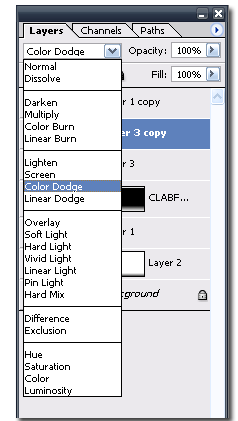
Luego unimos con el layer de abajo, osea el de color rojo (Ctrl+E), quedándonos así lo siguiente:

Ahora vamos a lo lindo, aquí veremos la facultades artísticas de cada uno :P ; vamos a filtros>licuar, y con un dedo no muy grande comenzamos a dar forma a nuestras llamas.

Ahora tomamos la capa donde teníamos el texto y la ubicamos por encima de todo.

A ésta le aplicamos una máscara con degradado lineal desde arriba hacia abajo, y ya debiera ir tomando forma:

Bien, para terminar, vamos crear una capa nueva por encima de todo, donde vamos a unificar todo lo visible (Alt+Ctrl+Shift+E), y lo volvemos a hacer en otra capa, quedándonos dos capas iguales con una copia de todo en cada una.
Tomamos una y la usamos para dar un poco de resplandor al asunto. Vamos a filtros>desenfocar>desenfoque gausiano y lo alicamos bastante:

Luego a la otra capa la usaremos para hacer un reflejo, a la que debemos arrastrar hasta debajo de todo, después enlazamos las demás capas y las levantamos un poco. A esta capa, la del reflejo, la espejamos en forma vertical (editar>transormar>voltear vertical)
y debería quedar así:


Espero que les haya servido o gustado, Saludos:
Juan00

 Ver Categorías
Ver Categorías


1 Comentarios